iPhone kullanıcılarının en sık karşılaştığı sorunlardan biri, cihazda biriken fotoğraf ve videoların bilgisayar donanımlarına nasıl aktarılacağıdır. iPhone'da fotoğrafları ve videoları dışa aktarma işlemi, farklı yöntemlerle kolayca yapılabilir. Bu yazıda, kablolu ve kablosuz yöntemlerle iPhone'dan bilgisayara fotoğraf aktarma yollarını adım adım anlatacağız. Ayrıca iCloud fotoları nasıl PC'ye aktarılır ve iPhone fotoğrafları bilgisayara aktarma programı kullanılarak nasıl işlem yapılır, detaylı şekilde açıklayacağız.
iPhone Fotoğraf Aktarma Nasıl Yapılır?
iPhone fotoğraf aktarma nasıl yapılır bir bakalım. iPhone’dan bilgisayara fotoğraf aktarmak için hem Apple’ın sunduğu araçları hem de üçüncü taraf programları kullanabilirsiniz.
Kablo ile iPhone’dan Bilgisayara Fotoğraf Aktarma
En geleneksel ve stabil yöntem, iPhone’unuzu USB kablo ile bilgisayara bağlamaktır. Bu yöntem, fotoğraf aktarımında hız ve güvenlik açısından tercih edilir. iPhone’unuzu bilgisayara bağladığınızda Windows Fotoğraflar uygulaması ya da Dosya Gezgini üzerinden dosyalarınıza ulaşabilirsiniz.
Windows 10 veya daha yeni bir sürüm kullanıyorsanız, iPhone ekranındaki “Bu Cihaza Güven” seçeneğini onaylamalısınız. Daha sonra “Fotoğraflar” uygulamasını açarak, “İçe Aktar” sekmesine tıklayarak aktarımı başlatabilirsiniz.
Mac Bilgisayara Aktarım
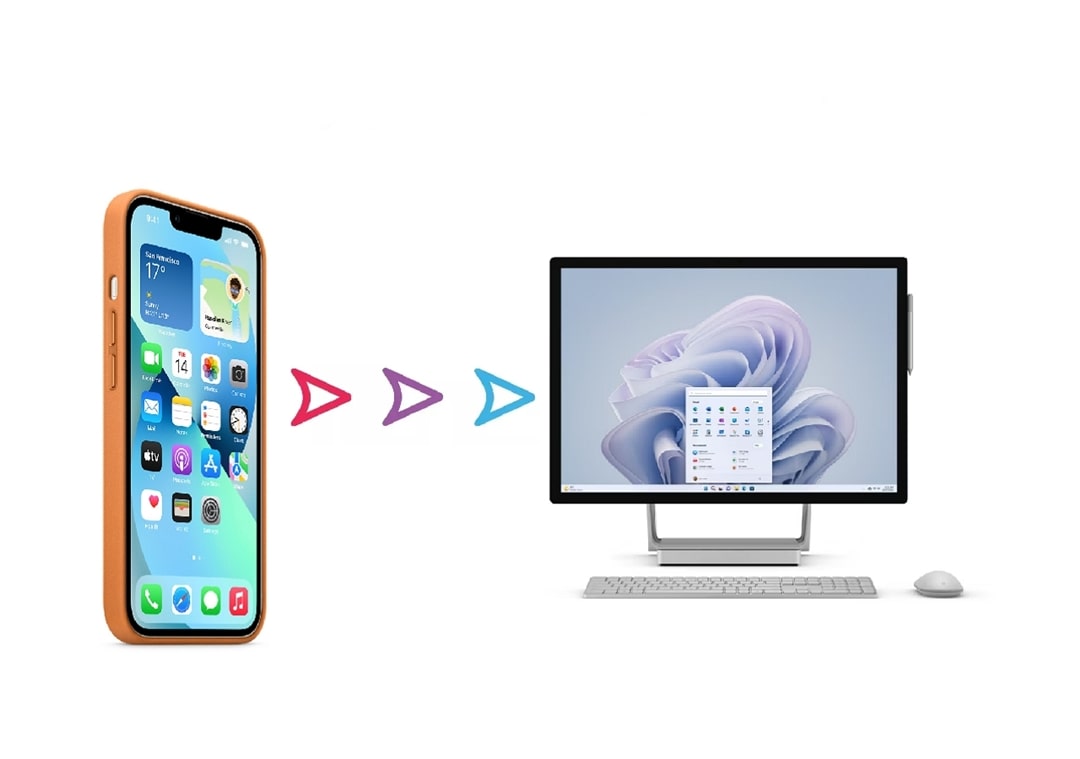
Eğer bir Mac kullanıcısıysanız, iPhone’unuzu USB ile bağladıktan sonra “Fotoğraflar” uygulamasını kullanabilirsiniz. Uygulama iPhone’unuzu otomatik olarak tanır ve görüntüleri aktarmanız için sizi yönlendirir.
iPhone’dan Bilgisayara Fotoğraf Aktarma Kablosuz Olarak Nasıl Yapılır?
iPhone'dan bilgisayara fotoğraf aktarma kablosuz olarak da mümkündür. Özellikle kablo taşıma zorunluluğundan kurtulmak isteyen kullanıcılar için ideal bir yöntemdir. Kablosuz aktarım için iCloud ya da AirDrop gibi araçlardan faydalanabilirsiniz.
iCloud Fotoğrafları Nasıl PC’ye Aktarılır?
iCloud, Apple'ın sunduğu bulut hizmetidir ve iPhone'da fotoğrafları ve videoları dışa aktarma işlemi için oldukça pratik bir çözüm sunar. iCloud fotoğrafları nasıl PC’ye aktarılır bir bakalım:
Öncelikle iPhone’unuzda “Ayarlar > [Adınız] > iCloud > Fotoğraflar” yolunu takip ederek iCloud Fotoğraflar’ı etkinleştirmeniz gerekir. Ardından bilgisayarınızda herhangi bir tarayıcı üzerinden iCloud.com adresine girip Apple Kimliğinizle giriş yapın. “Fotoğraflar” sekmesine tıkladığınızda iPhone’unuzla senkronize olan tüm fotoğrafları görebilir ve istediğiniz görüntüleri bilgisayarınıza indirebilirsiniz.
iCloud Uygulaması ile Aktarım
Windows kullanıcıları için bir diğer seçenek, resmi “iCloud for Windows” uygulamasıdır. Bu uygulama sayesinde fotoğraflarınız belirlediğiniz klasöre otomatik olarak senkronize edilir ve her seferinde tarayıcıdan giriş yapmanıza gerek kalmaz.
iPhone Fotoğrafları Bilgisayara Aktarma Programı ile Nasıl Yapılır?

Bazı kullanıcılar iPhone’daki tüm medya dosyalarını yönetmek için üçüncü taraf yazılımları tercih eder. iPhone fotoğrafları bilgisayara aktarma programı seçenekleri arasında en popüler olanları iMazing, AnyTrans ve Dr.Fone’dur. Bu programlar, sadece fotoğraf değil, aynı zamanda videolar, mesajlar, müzik ve diğer dosyaların da aktarımını mümkün kılar.
iMazing ile Aktarım
iMazing, iTunes’a alternatif olarak geliştirilen çok yönlü bir dosya yönetim programıdır. iPhone’daki fotoğrafları ve videoları dışa aktarma işlemini birkaç tıklama ile gerçekleştirebilirsiniz. Programı bilgisayarınıza yükledikten sonra iPhone’unuzu USB ile bağlayın ve program arayüzünden “Fotoğraflar” bölümüne girerek seçtiğiniz dosyaları dışa aktarın.
AnyTrans Kullanımı
AnyTrans, kullanıcı dostu arayüzü sayesinde hızlı ve güvenilir bir şekilde iPhone’dan bilgisayara fotoğraf aktarma işlemi yapmanızı sağlar. Program iPhone’unuzdaki tüm medya içeriklerini listeler ve dilediğiniz klasöre aktarım yapmanıza olanak tanır.
Dr.Fone ile Gelişmiş Aktarım
Dr.Fone ise veri kurtarma ve cihaz yönetimi gibi ek özelliklere sahip gelişmiş bir çözümdür. Fotoğrafları aktarmakla kalmaz, aynı zamanda yedekleme ve geri yükleme işlemleri de yapabilirsiniz. Bu sayede sadece aktarım değil, veri güvenliğiniz de garanti altına alınmış olur.
iPhone’da Fotoğrafları ve Videoları Dışa Aktarma İçin İpuçları
iPhone’da fotoğrafları ve videoları dışa aktarma işlemi sırasında bazı püf noktalarına dikkat etmek, işlemi daha hızlı ve sorunsuz hale getirir.
Uyumlu Formatları Kullanın
iPhone’unuzda HEIC formatında çekilmiş fotoğraflar, bazı Windows sürümlerinde görüntülenmeyebilir. Bu durumda iPhone’unuzdan “Ayarlar > Fotoğraflar > Mac veya PC’ye Aktar” menüsüne giderek “Otomatik” seçeneğini işaretleyin. Bu ayar, fotoğraflarınızı JPEG formatına çevirerek uyumluluğu artırır.
Yeterli Depolama Alanı
Aktarım yapacağınız bilgisayarda yeterli boş alanın bulunması, kesintisiz ve hızlı bir aktarım süreci sağlar. Özellikle büyük boyutlu video dosyaları aktarılırken bu detaya dikkat edilmelidir.
Güncel Yazılım Kullanın
Hem iPhone’unuzun hem de bilgisayarınızın yazılımının güncel olması, cihazlar arasında daha sağlıklı bir iletişim kurulmasına yardımcı olur. Eski sürümler, tanınma problemlerine ve aktarım hatalarına neden olabilir.

Günümüzde teknolojinin gelişmesiyle birlikte iPhone’dan bilgisayara fotoğraf aktarma işlemi artık çok daha hızlı, güvenli ve çeşitli yollarla yapılabiliyor. Kablolu ya da kablosuz yöntemleri tercih edebilir, iCloud ya da özel yazılımlarla işlemi özelleştirebilirsiniz. iPhone fotoğraf aktarma nasıl yapılır diye sorarsanız, ihtiyaçlarınıza ve cihaz tercihlerinize göre değişebilir.
İster klasik USB kablo yöntemiyle, ister iCloud ile kablosuz şekilde, isterseniz de iPhone fotoğrafları bilgisayara aktarma programı ile bu işlemi gerçekleştirebilir, medya dosyalarınızı kolaylıkla dışa aktarabilirsiniz. Özellikle iPhone’da fotoğrafları ve videoları dışa aktarma işlemini düzenli hale getirerek hem cihazınızda yer açabilir hem de dosyalarınızı güvence altına alabilirsiniz.